Windows11のテキストサイズ(フォントサイズ)を変更する方法を紹介します。
Windows11には、画面全体のスケーリング(拡大/縮小)を変更せずに、テキストサイズのみを調整するための設定が用意されています。この機能を使えば、アイコンや他の要素のサイズはそのままに読みやすさの向上や作業効率アップのためにテキストサイズだけを大きくしたり小さくしたりすることができます。
画面上のアイコンやレイアウトを変えずにテキストサイズのみを調整したい場合は、今回紹介する設定方法を試してみてください。
目次
テキストのサイズを変更する
Windows11のテキストのサイズを変更するには、以下の操作を行ってください。
-
スタートメニューから「設定」を開きます。
-
設定が開いたら、左メニューの「アクセシビリティ」をクリックします。
-
「テキストのサイズ」をクリックします。

-
「テキストサイズ」のスライドバーを使用し、サイズを大きくしたり小さくしたりしましょう。
「テキストサイズのプレビュー」を確認しながらサイズを調整しましょう。

-
「適用」をクリックします。

以上で操作完了です。
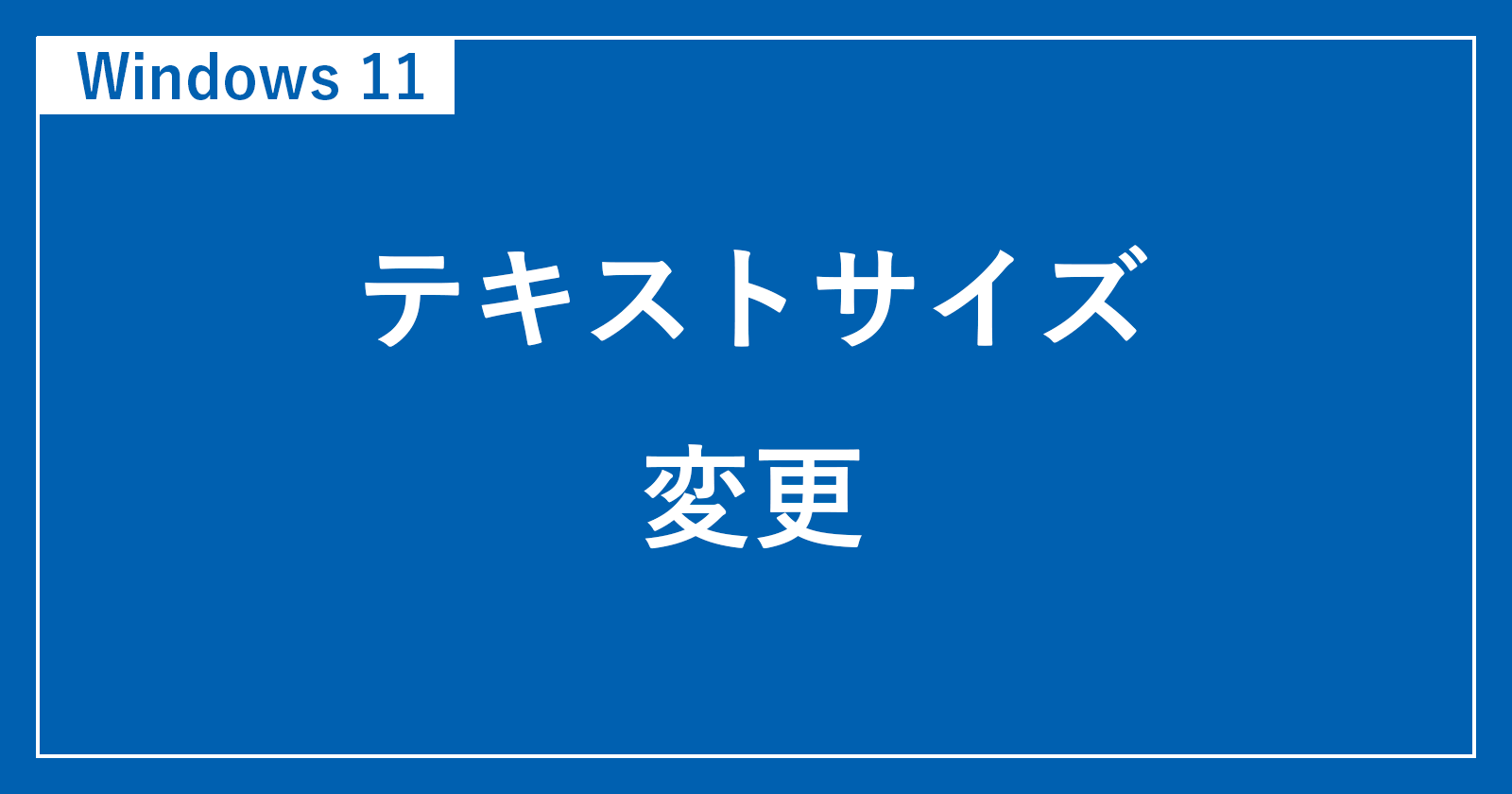
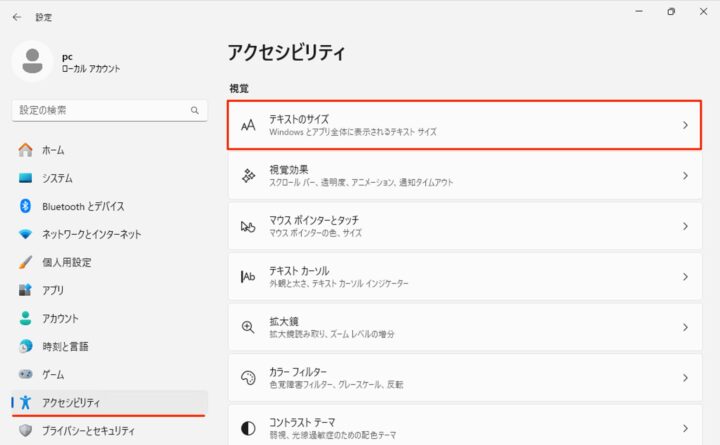
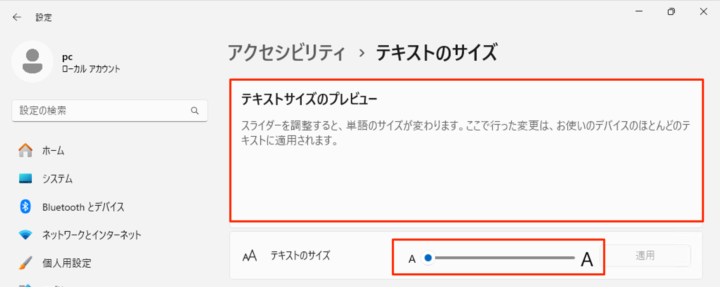
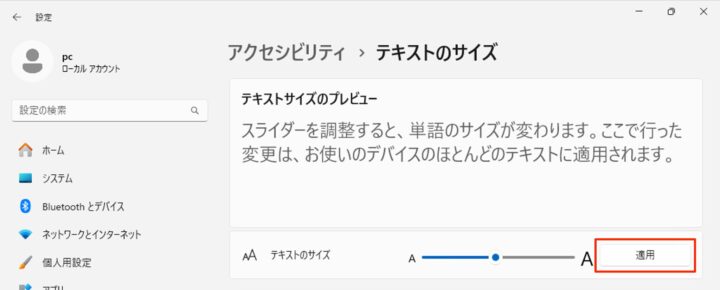





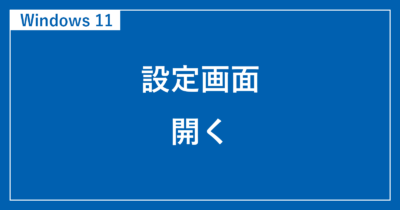


コメント